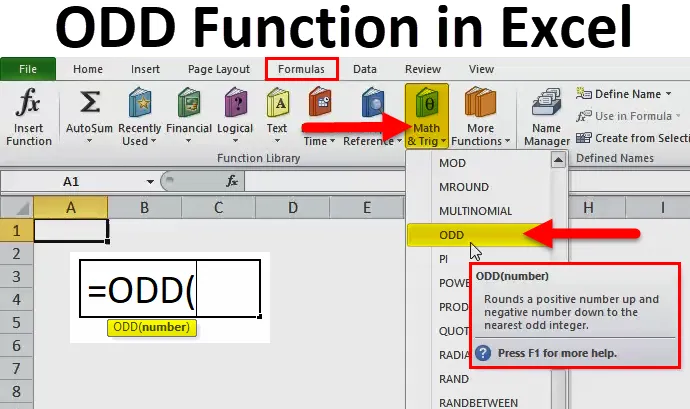
Excel ODD функция (Съдържание)
- ODD функция в Excel
- ODD формула в Excel
- Как да използвате ODD в Excel?
ODD функция в Excel
Това е функция на работен лист в Excel, функцията ODD е вградена функция в Excel, която е категоризирана под функция Math & Trigonometry.
В листа на excel тази функция ще влезе в падащото меню на командния бутон Math & Trig в раздела формула на лентата.
Основната му цел е да се закръгли число до най-близкото цяло число ODD, така че положителните числа ще станат по-големи, а отрицателните числа ще станат по-малки (т.е. повече отрицателни).
Тази функция ще пропусне дори цяло число всеки път и връща нечетно цяло число или стойност.
Той връща число, закръглено до най-близкото нечетно цяло число.
ODD формула в Excel
По-долу е формулата ODD в Excel:
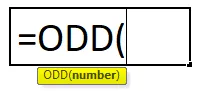
Тя включва само един аргумент, т.е. число.
- Число - Това е числото, което искаме да закръглим до нечетно цяло число.
Как да използвате ODD функция в Excel?
Той е много прост и лесен за използване. Нека разберем работата на тази функция с някакъв пример.
Можете да изтеглите тази функция ODD? Шаблон на Excel тук - функция ODD? Шаблон на ExcelПример №1 - ODD функция за стойности на положителни точки
Да предположим, че в работен лист клетката "B6" съдържа стойност 245.25.
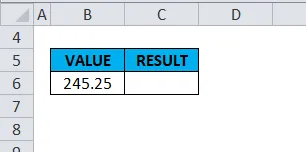
Ако използвате нечетна функция за това, т.е. = ODD (B6) .
В числовия аргумент тук просто въвеждаме стойността „245.25“ директно във формулата или препращаме към клетка, съдържаща число, т.е. (B6).
Забележка: Числовата стойност на клетката трябва винаги да се използва в двойните кавички, т.е. „245.25“.
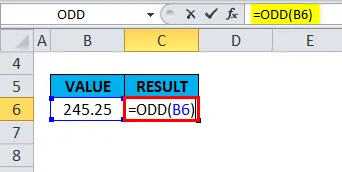
В изхода или резултата Excel закръгля стойността до следващото нечетно цяло число и връща стойността 247, защото това е следващото най-високо нечетно число.
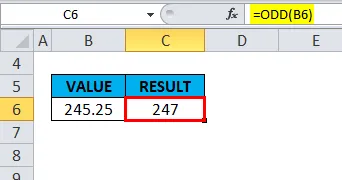
Пример №2 - На ODD номер
Ако числото е нечетно цяло число, не се извършва закръгляне, то връща същата стойност.
Да предположим, че в работен лист клетката "B11" вече съдържа ODD номер, т.е. "5".
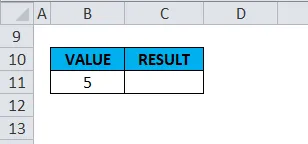
Ако тази функция е приложена към това, т.е. = ODD (B11)
Тук в числовия аргумент трябва просто да въведем стойността „5“ в двоен цитат директно във формулата или да препратим към клетка, съдържаща число, т.е. (B11)
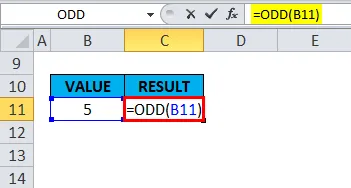
В изхода или резултата той връща същата стойност, в този случай не се извършва закръгляне.
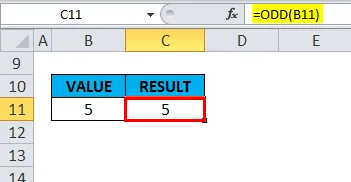
Пример №3 - В положителни цели числа
Да предположим, че в работен лист клетката "B16" съдържа положително цяло число "20".
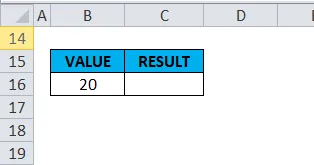
Тази функция се прилага към това, т.е. = ODD (B16).
Тук в числовия аргумент трябва просто да въведем стойността „20“ в двоен цитат директно във формулата или да препратим към клетка, съдържаща число, т.е. (B16).
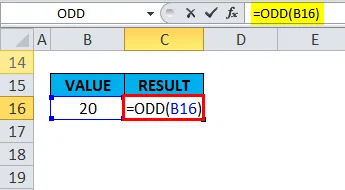
В изхода или резултата Excel закръгля стойността до следващото нечетно цяло число и връща стойността 21, защото това е следващото най-високо нечетно число.
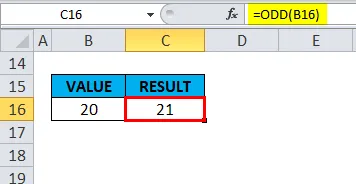
Пример №4 - Върху отрицателни цели
Тя ще закръгли стойност до най-близкото нечетно число (т.е. повече отрицателна стойност)
Да предположим, че в работен лист клетката „B21” съдържа отрицателно цяло число -36.
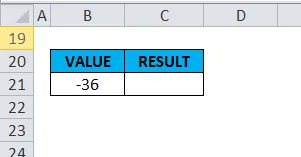
Тази функция се прилага към това, т.е. = ODD (B21).
В числовия аргумент тук просто трябва да въведем стойността „-36“ в двоен цитат директно във формулата или да препратим към клетка, съдържаща число, т.е. (B21).
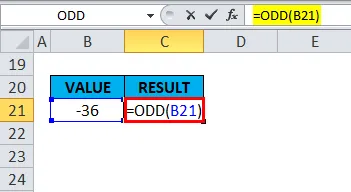
В изхода или резултата Excel закръгля стойността до най-близкото нечетно число (т.е. повече отрицателна стойност) и връща стойността -37.
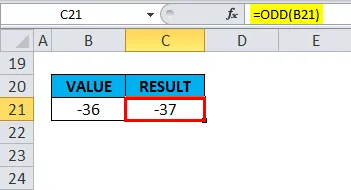
Пример №5 - Нечетна функция на нула
Ако числото е 0 (нула), функцията ODD закръгля до положителната стойност +1.
Да предположим, че в работен лист клетката "G6" съдържа стойността Нула или "0".
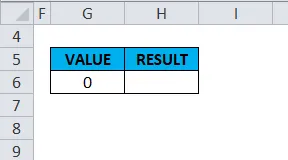
Тази функция се прилага към това, т.е. = ODD (G6) .
В числовия аргумент тук просто трябва да въведем стойността „0“ в двоен цитат директно във формулата или да препратим към клетка, съдържаща число, т.е. (G6).
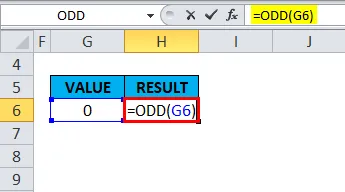
В изхода или резултата Excel закръгля до положителната стойност +1 и връща стойността 1.
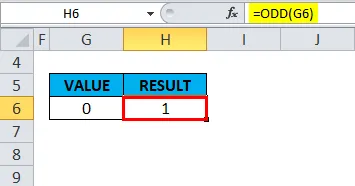
Пример №6 - Относно стойностите на отрицателните точки
Да предположим, че в работен лист клетката "G11" съдържа отрицателна точка -3, 4.
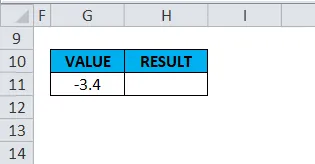
Ако използвате странна функция за това, т.е. = ODD (G11).
Тук в числовия аргумент трябва просто да въведем стойността „-3.4“ директно във формулата или да препратим към клетка, съдържаща число, т.е. (G11).
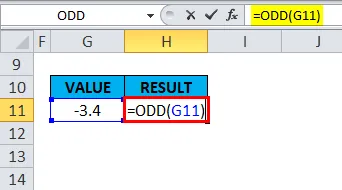
В изхода или резултата Excel закръгля стойността до най-близкото нечетно число (т.е. повече отрицателна стойност) и връща стойността -5.
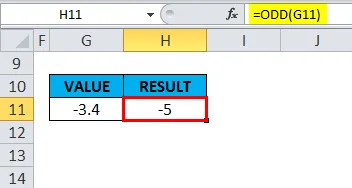
Пример # 7 - Функция ODD върху нечислени или текстови стойности
Ако числото е нецифрено или текстово, тази функция връща #VALUE! Грешка.
Да предположим, че в работен лист клетката "G16" съдържа думата "EXCEL".
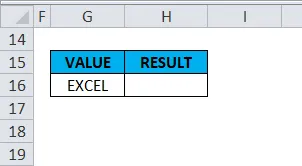
Ако използвате странна функция за това, т.е. = ODD (G16).
Тук в числовия аргумент трябва просто да въведем стойността „EXCEL“ в двоен цитат директно във формулата или да препратим към клетка, съдържаща число, т.е. (G16).
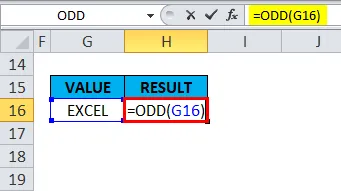
В изхода или резултата връща #VALUE! Грешка, защото това е текстова или нецифрена стойност.
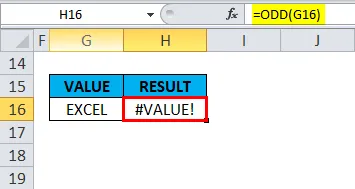
Пример № 8 - На десетични стойности или стойност, по-малка от една
Да предположим, че в работен лист клетката "G21" съдържа стойността "0, 03", т.е. стойност, по-малка от една.
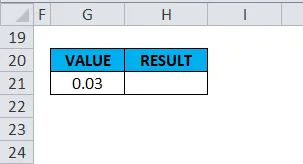
Ако използвате нечетна функция за това, т.е. = ODD (G21)
В числовия аргумент тук просто трябва да въведем стойността „0, 03“ в двоен цитат директно във формулата или да препратим към клетка, съдържаща число, т.е. (G21).
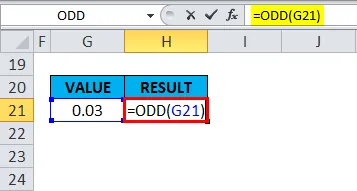
В изхода или резултата Excel закръгля стойността до най-близкото нечетно число и връща стойността 1.
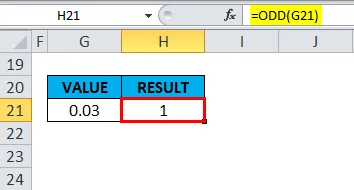
Неща, които трябва да запомните за функцията ODD в Excel
- Ако предоставеният аргумент от номер не бъде разпознат като числова стойност от MS Excel. т.е. Ако числото е нечислено, функцията връща #VALUE! Грешка.
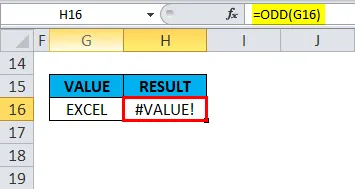
- Ако числото е 0 (нула), тази функция закръгля до положителната стойност +1.
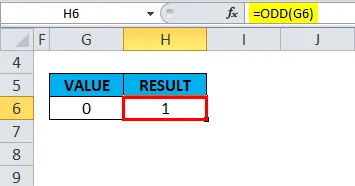
- Ако числото е нечетно цяло число, не се извършва закръгляне, то връща същата стойност.
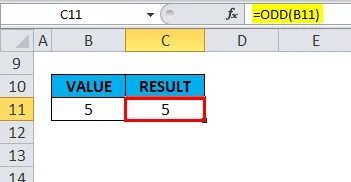
- ISODD FUNCTION е различен от функцията ODD, ISODD FUNCTION оценява дали референцията или числото в клетката е ODD номер.
Препоръчителни статии
Това е ръководство за функцията ODD. Тук обсъждаме формулата на ODD и как да използваме функцията ODD заедно с примери и шаблони за excel за сваляне. Можете също да разгледате тези полезни функции в excel -
- Как да използвате функцията FIND в Excel?
- MS Excel: Функция LOG
- Ръководство за И И Функцията в Excel
- Използване на AGGREGATE функция в Excel